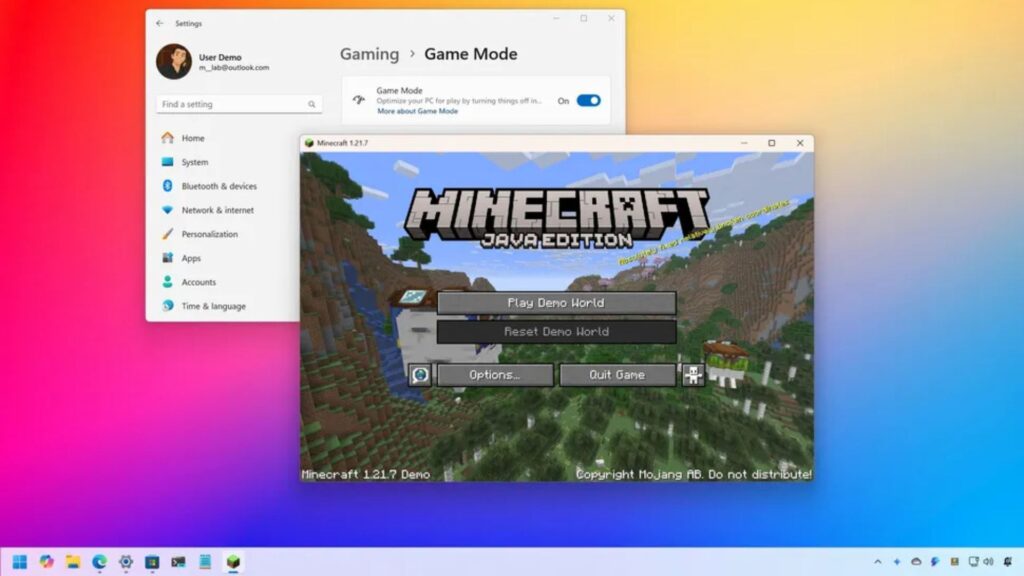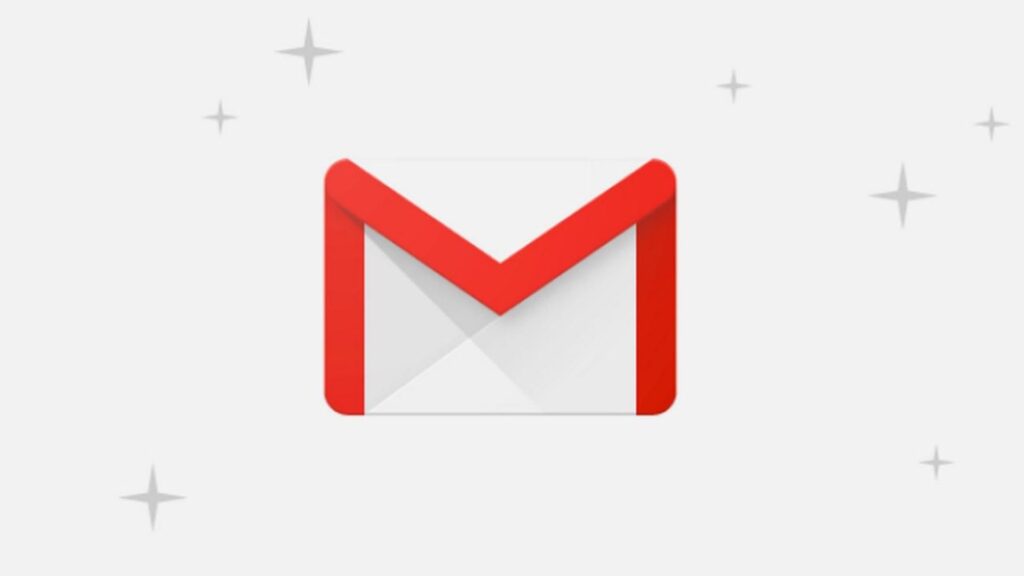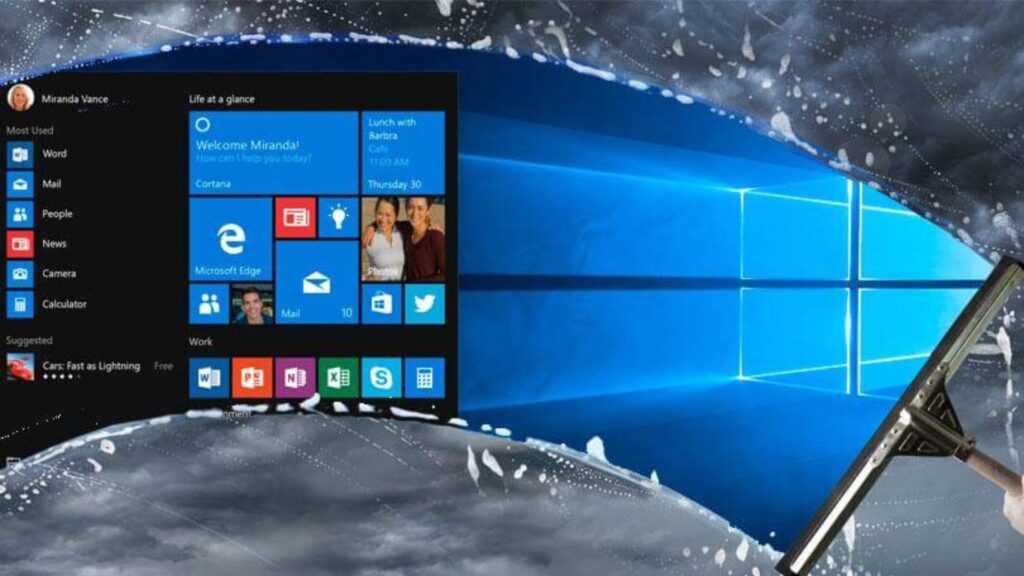Hướng dẫn 3 cách khắc phục tình trạng laptop bị chậm giúp bạn tăng tốc hiệu suất làm việc!

Nếu bạn làm việc tại nhà như tôi, có lẽ bạn phải đối phó với một chiếc laptop do công ty cấp gây khó khăn cho cuộc sống của bạn theo cách này hay cách khác. Có thể bạn không được phép cài đặt Spotify để nghe nhạc nền, hoặc có thể chiếc PC đó quá cũ và chậm đến mức việc sử dụng nó là một cơn ác mộng. Có thể bạn thích sử dụng nhiều màn hình, nhưng laptop làm việc của bạn chỉ có một đầu ra video.
Dù vấn đề của bạn là gì, có rất nhiều cách để làm cho một chiếc laptop làm việc bớt khó chịu hơn. Theo thời gian, tôi đã tìm ra một vài sản phẩm chủ chốt và một số chiến lược đơn giản giúp cuộc sống với chúng dễ dàng hơn. Tất nhiên, bạn có thể làm việc khác tôi, nhưng những lời khuyên tôi nêu dưới đây ít nhất có thể là điểm khởi đầu cho năng suất tốt hơn và tổ chức thiết bị hiệu quả hơn.
Xem thêm: Hướng dẫn tối ưu hóa cài đặt đa màn hình để nâng cao trải nghiệm làm việc và giải trí
1. Dựa vào thiết bị cá nhân của bạn càng nhiều càng tốt
Trước hết, tôi cố gắng sử dụng các thiết bị cá nhân của mình bất cứ khi nào có thể vì tôi đã cấu hình chúng với các phụ kiện, ứng dụng và tùy chỉnh yêu thích của mình. Vì lý do bảo mật, bạn có thể không thể thực hiện các thay đổi tương tự đối với laptop làm việc. Mặc dù việc quen thuộc và thoải mái với thiết lập của bạn có thể chỉ giúp bạn tiết kiệm vài giây ở đây và đó, nhưng điều đó có thể cộng lại theo thời gian.
Điều này nghe có vẻ là lời khuyên hiển nhiên, nhưng điều đó không có nghĩa là dễ thực hiện. Tôi áp dụng hai chiến lược để tập trung thời gian của mình vào các thiết bị giúp tôi làm việc hiệu quả nhất.

Một là, tôi biến điện thoại của mình thành trợ lý. Tôi từng dành nhiều thời gian trên laptop làm việc để nhận lời nhắc cuộc họp, kiểm tra thông báo Slack và theo dõi email, nhưng bây giờ tôi nhận các thông báo này trên điện thoại của mình, nơi tôi có thể xử lý chúng dễ dàng hơn. Bằng cách giảm tải các tác vụ nhẹ hơn này, tôi có thể giảm thiểu thời gian tôi phải mở laptop làm việc chỉ để xem qua một cái gì đó.
Tôi cũng cố gắng tận dụng lưu trữ đám mây bất cứ khi nào có thể. Ví dụ, nếu nhiệm vụ trước mắt là tạo một bản trình bày mà tôi cần máy tính làm việc của mình gửi đi, tôi sẽ tạo bản trình bày đó trên máy tính cá nhân của mình trước. Sau đó, tôi tải nó lên một dịch vụ lưu trữ đám mây (đối với tôi, đó là Google Drive) và tải xuống laptop làm việc để có thể gửi đi. Quá trình tương tự có thể dễ dàng áp dụng cho việc chỉnh sửa tài liệu, chỉnh sửa đồ họa hoặc bất kỳ điều gì khác yêu cầu màn hình lớn hơn điện thoại của bạn.
2. Đầu tư vào một bộ chuyển mạch KVM hoặc USB chất lượng
Nếu bạn muốn tích hợp laptop làm việc của mình trực tiếp vào thiết lập tại nhà, việc chi một chút tiền có thể tạo ra sự khác biệt lớn về hiệu quả. Thiết lập nhiều màn hình là một cách cổ điển để tăng năng suất khi bạn làm việc giữa nhiều máy tính, nhưng điều đó đòi hỏi một khoản đầu tư đáng kể cùng với không gian bàn làm việc rộng rãi. Và ngoài ra, đó không phải là lựa chọn duy nhất của bạn.
Bộ chuyển mạch KVM (viết tắt của keyboard, video, mouse), như cái này, là yếu tố thay đổi cuộc chơi. Các trung tâm phần cứng này cho phép bạn chuyển đổi giữa việc hiển thị máy tính cá nhân và máy tính làm việc của bạn trên một màn hình duy nhất chỉ bằng một nút nhấn—tất cả trong khi sử dụng cùng một thiết bị USB. Tuy nhiên, điều này sẽ không phù hợp với tất cả mọi người, đặc biệt nếu bạn sử dụng nhiều thiết bị USB hoặc cần nhiều kết nối video cụ thể (chẳng hạn như DisplayPort, DVI, HDMI, USB-C hoặc VGA). Bạn cũng cần một màn hình ngoài để KVM hữu ích, vì vậy điều này sẽ không giúp ích nếu thiết lập cá nhân của bạn chỉ bao gồm một chiếc laptop khác.

Vì những lý do đó, tôi thích bộ chuyển mạch USB hơn, như cái này. Bộ chuyển mạch USB tương tự như bộ chuyển mạch KVM, nhưng chúng chỉ chuyển đổi máy tính mà các thiết bị USB của bạn kết nối và không hơn. Vì vậy, nếu bạn có một màn hình ngoài, bạn có thể sử dụng bất kỳ đầu vào nào phù hợp nhất với bạn trên nhiều máy tính. Ngay cả khi bạn sử dụng hai laptop, một bộ chuyển mạch USB có thể loại bỏ rắc rối khi rút chuột khỏi một máy tính để cắm vào máy tính khác: Thay vào đó, bạn chỉ cần nhấn một nút trên bộ chuyển mạch.
Ngoài ra, một số chuột không dây và bàn phím không dây cũng cho phép bạn chuyển đổi giữa các máy tính bằng một nút chuyên dụng.
3. Sử dụng phần mềm để tận dụng tối đa phần cứng của bạn
Công việc là để kiếm tiền, không phải để chi tiêu, vì vậy hoàn toàn có thể hiểu được nếu bạn không muốn trả tiền cho bất kỳ phụ kiện nào để làm cho máy tính làm việc của mình dễ chịu hơn. Rất nhiều tùy chọn phần mềm có thể giảm ma sát khi chuyển đổi giữa các máy và giúp bạn tổ chức các tác vụ của mình tốt hơn.
Thay vì bộ chuyển mạch KVM hoặc USB, ví dụ, bạn có thể tải xuống một ứng dụng cho phép bạn sử dụng cùng một chuột và bàn phím mà không cần dây trên nhiều máy tính. Nhiều ứng dụng trong số này miễn phí, vì vậy bạn không phải chi bất cứ thứ gì để thử một cái. Tuy nhiên, chúng đôi khi có thể bị giật hoặc lag, khiến một bộ chuyển mạch phần cứng trở thành lựa chọn tốt hơn nếu bạn cần hiệu suất hoàn hảo liên tục.

Điều gì sẽ xảy ra nếu bạn muốn không gian màn hình lớn hơn của một màn hình ngoài mà không phải trả tiền cho nó hoặc vĩnh viễn từ bỏ không gian bàn làm việc? Nếu bạn có một chiếc iPad hoặc máy tính bảng Android nằm lăn lóc, rất có thể bạn có thể biến nó thành màn hình với một ứng dụng như DuetDisplay. Bạn cũng có thể điều khiển một máy tính bằng máy tính khác thông qua một công cụ truy cập từ xa như TeamViewer. Ngoài ra, bạn có thể thiết lập màn hình không dây với Windows 11.
Các giải pháp trên có thể tuyệt vời, nhưng công ty của bạn có thể không cho phép bạn cài đặt chương trình trên laptop làm việc. May mắn thay, có một lựa chọn khác: màn hình ảo (virtual desktops). Nếu bạn không bận tâm làm mọi thứ trên máy tính làm việc của mình nhưng chỉ muốn một cách tốt hơn để sắp xếp các cửa sổ đang mở, màn hình ảo có thể giải quyết được vấn đề. Bạn có thể thiết lập Spaces trên macOS và nhiều màn hình nền trên Windows và dễ dàng chuyển đổi giữa chúng.
Ví dụ, bạn có thể đặt tất cả các cửa sổ đang mở cho một dự án cụ thể trên một màn hình nền, và cửa sổ lịch, email và Slack của bạn trên một màn hình nền khác. Điều này mô phỏng trải nghiệm sử dụng nhiều màn hình trên một màn hình duy nhất.
4. Sẽ không hoàn hảo và điều đó không sao cả
Dù bạn làm gì, một chiếc laptop làm việc có lẽ sẽ không khớp với sự tiện lợi khi sử dụng các thiết bị cá nhân của bạn. Nhưng những lời khuyên này không phải là về sự hoàn hảo; chúng là về những cách đơn giản, hiệu quả để làm cho việc sử dụng laptop làm việc tốt hơn một chút. Vì chúng ta dành rất nhiều thời gian trong cuộc đời để làm việc, ngay cả những cải thiện nhỏ cũng đáng giá.
5. Kết luận
Ba cách khắc phục tình trạng laptop bị chậm được chia sẻ trong bài viết là chìa khóa để bạn lấy lại hiệu suất mượt mà, giúp công việc và trải nghiệm sử dụng trở nên nhanh chóng và hiệu quả hơn bao giờ hết. Từ dọn dẹp ổ cứng, tối ưu hóa khởi động đến nâng cấp phần cứng khi cần thiết, những phương pháp này không chỉ đơn giản mà còn dễ áp dụng cho mọi người dùng, dù là dân văn phòng hay game thủ. Bằng cách thực hiện đúng các bước, bạn sẽ biến chiếc laptop của mình thành một cỗ máy mạnh mẽ, sẵn sàng hỗ trợ bạn chinh phục mọi tác vụ trong năm 2025.
Xem thêm: Top 10 plugin ChatGPT tốt nhất và hướng dẫn cài đặt chi tiết
Hãy ghé thăm COHOTECH – điểm đến uy tín cho các thiết bị công nghệ và linh kiện laptop chất lượng cao, nơi bạn có thể tìm thấy SSD, RAM và các phụ kiện để nâng cấp hiệu suất máy tính. Đội ngũ COHOTECH luôn sẵn sàng tư vấn để bạn chọn được giải pháp phù hợp nhất, giúp laptop hoạt động tối ưu và nâng cao trải nghiệm công việc.
Bạn đã áp dụng mẹo nào để khắc phục laptop bị chậm? Hãy chia sẻ kinh nghiệm, mẹo hay hoặc thắc mắc của bạn trong phần bình luận bên dưới! Đừng quên chia sẻ bài viết này với bạn bè và cộng đồng yêu công nghệ để cùng khám phá cách tăng tốc laptop hiệu quả nhất!